Dans ce guide, nous allons voir comment configurer le domaine sur la plateforme FRAMEWORK360.
Voyons les étapes à suivre pour pointer votre domaine vers votre environnement FRAMEWORK360.
Tout d'abord, nous devrions créer notre environnement sur FRAMEWORK360.
Une fois l’environnement créé, nous devrions aller trouver nos Noms de serveur et l’adresse IP dont nous avons besoin pour configurer notre domaine. Pour cela, nous nous rendrons dans le menu principal de FRAMEWORK360 et irons dans les sections suivantes :
Paramètres > Configuration > Site web
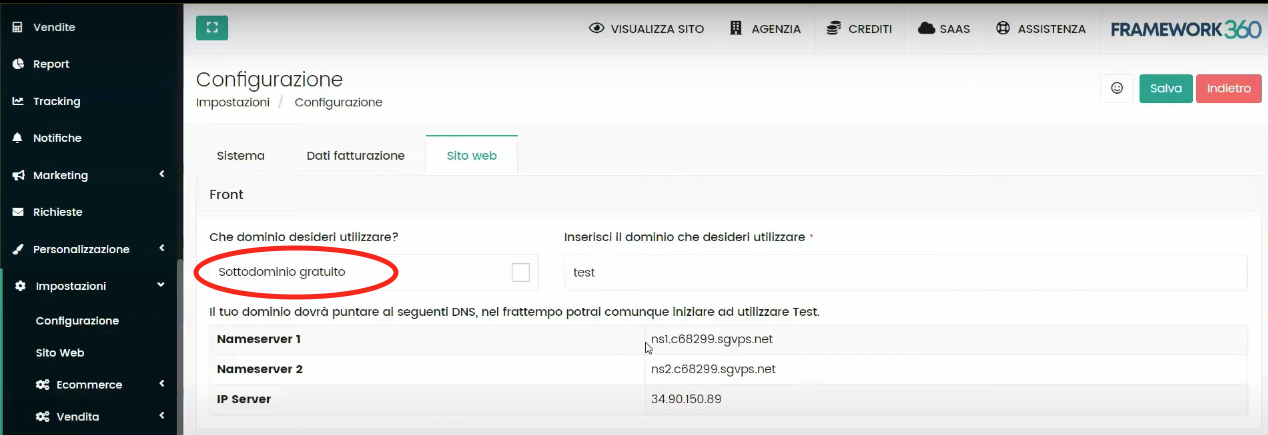
Une fois dans l'écran de configuration du site web, nous cliquerons sur l'option Sous-domaine Gratuit, comme montré dans la figure précédente, et nos Nameserver et l’adresse IP apparaîtront.
Une fois en possession des Nameserver et de l’adresse IP, nous sommes prêts à pointer notre domaine.
Dans ce guide, nous allons voir comment pointer son propre domaine avec SiteGround et Aruba.
Pour toutes les autres compagnies que nous ne verrons pas dans la vidéo, je te conseille de demander de l'aide à l'équipe d'assistance de votre fournisseur ou d'ouvrir un ticket d'assistance et nous vous donnerons du support. Si tu ne sais toujours pas comment ouvrir un Ticket d'assistance sur FRAMEWORK360, j'ai fait un guide spécifique à ce sujet que tu peux trouver en cliquant ici!
Configuration du domaine avec SiteGround
Accédons à Siteground, sélectionnons un domaine et cliquons sur Gestion.
À ce stade, l'écran qui apparaîtra sera similaire à celui-ci :
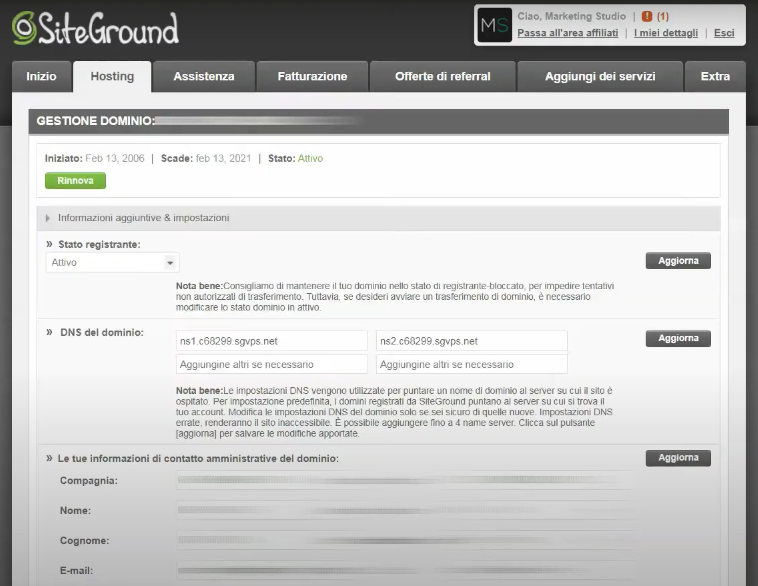
À ce stade, nous devrions insérer les codes présents sur la plateforme FRAMEWORK360 Nameserver 1 et Nameserver 2 dans les champs de l'écran SiteGround où il nous demande, en effet, le Nameserver 1 et le Nameserver 2 dans la section DNS du domaine comme montré sur l'image :
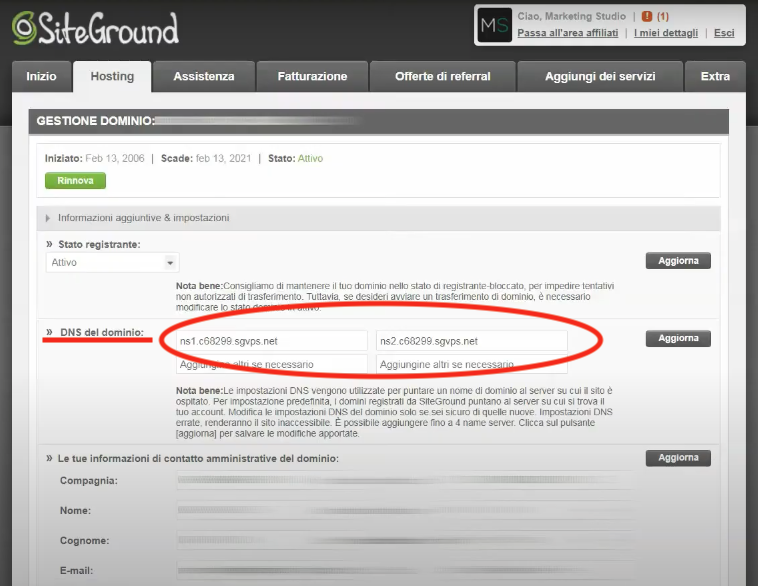
Enfin, cliquons sur Mettre à jour.
Configuration de domaine avec Aruba
Pour effectuer la même opération sur Aruba, nous devrions accéder à notre domaine Aruba et aller sur l'option Gérer les DNS en suivant les étapes suivantes :
Utilitaire de Domaine > Gestion des DNS et Serveurs de Noms > Gérer les DNS > Gérer
Une fois à l'intérieur, nous trouverons l'écran suivant :
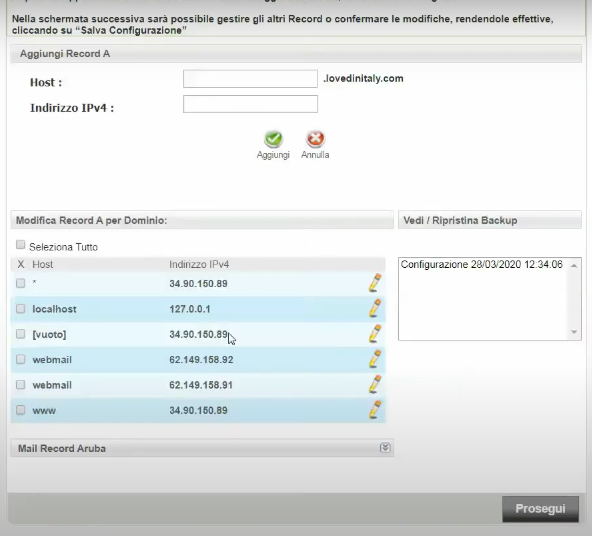
Dans cet écran, nous devrions changer l’adresse présente dans les options www et [vide] avec l’adresse IP que nous avons trouvée au début sur FRAMEWORK360.
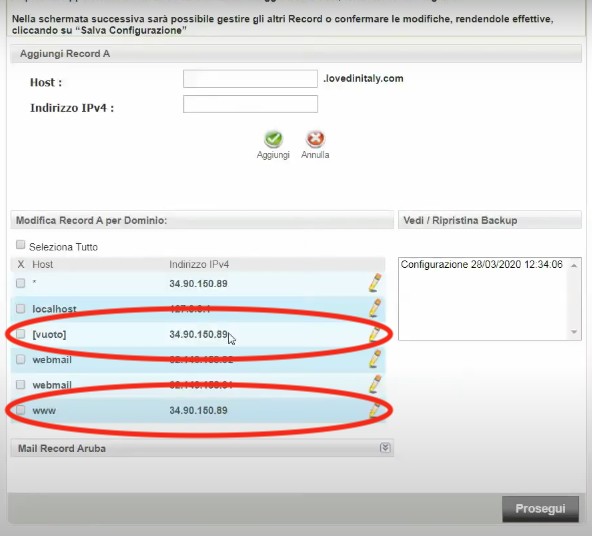
Attention!
En faisant cela, nous aurions pointé l'enregistrement A sur la plateforme FRAMEWORK360 via notre propre domaine.
Je te conseille de pointer uniquement l'enregistrement A afin de conserver les boîtes mail directement sur ton serveur, ainsi le site sera sur le serveur de FRAMEWORK360, tandis que les boîtes mail résideront avec votre domaine.







